شما باید همیشه رایانه شخصی ویندوز خود را به روز نگه دارید. اگر مطمئن نیستید آخرین بار چه زمانی بهطور خودکار بهروزرسانی شده است، چگونه این کار را به صورت دستی انجام دهید.
مایکروسافت به طور مرتب بهروزرسانیهای ویندوز را برای معرفی ویژگیهای جدید و رفع اشکالات یا آسیبپذیریهای شناخته شده منتشر میکند. راه های مختلفی وجود دارد که می توانید آخرین به روز رسانی ویندوز را در رایانه خود دانلود کنید.
بنابراین، ما تمام روشهای کاری را که از طریق آنها میتوانید رایانه خود را به آخرین نسخه سیستمعامل بهروزرسانی کنید، به اشتراک میگذاریم.
نحوه آپدیت دستی ویندوز
مهم است که سیستم عامل را به روز نگه دارید، زیرا نه تنها ویژگی های جدیدی را به رایانه شخصی شما معرفی می کند، بلکه آن را از آسیب پذیری ها نیز دور نگه می دارد. در اینجا چهار راه برای آپدیت دستی ویندوز آورده شده است.
1. با استفاده از برنامه تنظیمات
ساده ترین و ترجیح داده شده ترین روش برای دانلود هر به روز رسانی ویندوز موجود، استفاده از برنامه تنظیمات است. این مقصد برای مدیریت تنظیمات سیستم، پیکربندی ویژگیها و بهروزرسانی ویندوز است.
در اینجا نحوه استفاده از برنامه تنظیمات برای به روز رسانی رایانه خود به آخرین نسخه سیستم عامل آورده شده است:
- کلیدهای میانبر Win + I را فشار دهید تا برنامه تنظیمات باز شود. اگر این ترکیب کلید کار نمی کند، می توانید از هر روش دیگری برای باز کردن تنظیمات استفاده کنید.
- در برنامه تنظیمات، گزینه Windows Update را از پنل سمت چپ انتخاب کنید.
- روی دکمه Check for updates کلیک کنید.
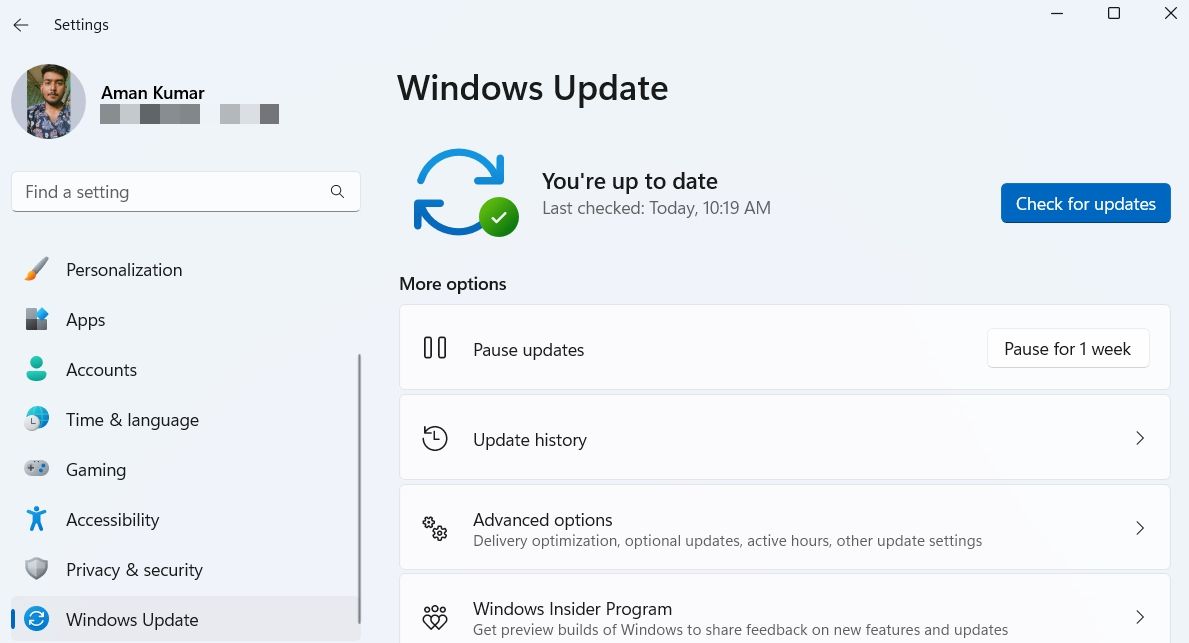
ویندوز اکنون هر گونه به روز رسانی موجود را جستجو و دانلود می کند. برای تکمیل نصب بهروزرسانی، ممکن است لازم باشد رایانه خود را مجدداً راهاندازی کنید.
همچنین میتوانید برای پیکربندی تنظیماتی مانند دانلود بهروزرسانیها از طریق یک اتصال اندازهگیری شده، تغییر ساعتهای فعال و انواع بهروزرسانیهایی که دریافت میکنید، به گزینه Advanced دسترسی داشته باشید.
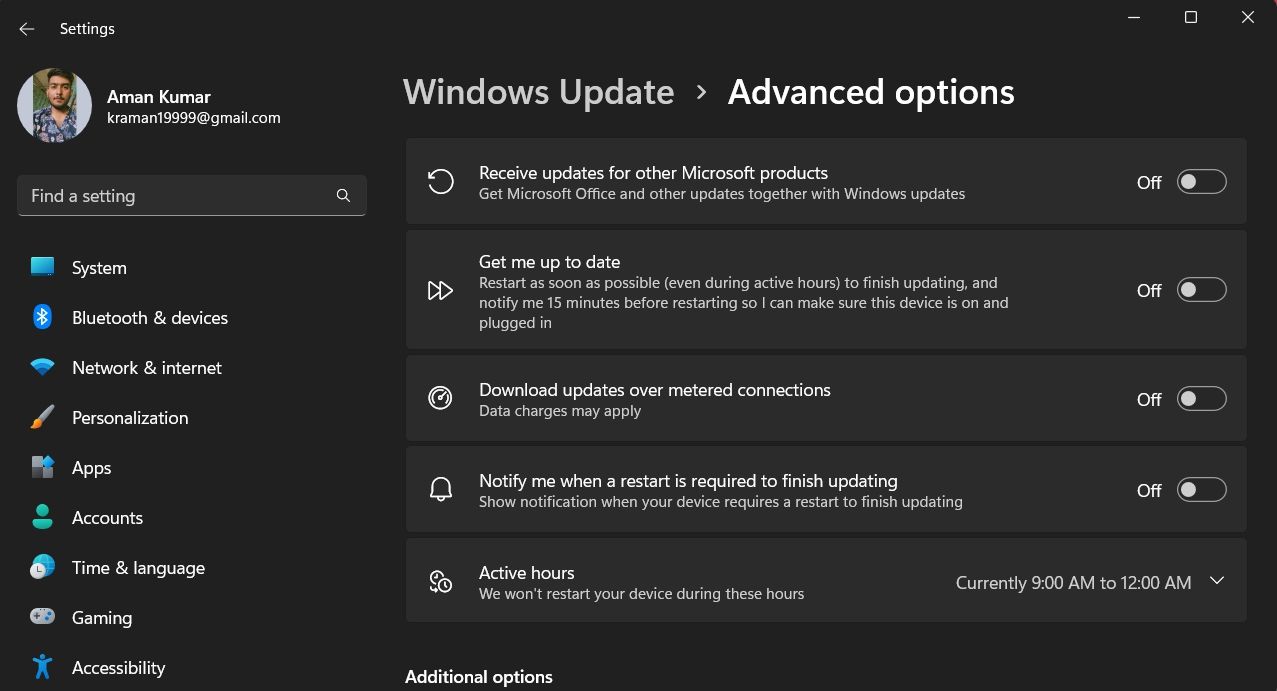
2. استفاده از Windows Update Assistant
دستیار بهروزرسانی ویندوز یک فایل اجرایی کوچک است که میتواند بهروزرسانیهای ویژگیها را در رایانه شما دانلود کند. این تضمین می کند که لازم نیست منتظر به روز رسانی خودکار باشید.
برای دانلود و استفاده از دستیار به روز رسانی ویندوز، مراحل زیر را دنبال کنید:
دستیار بهروزرسانی فقط با رایانههای دارای پردازندههای x86/64 سازگار است. اگر یک کامپیوتر مبتنی بر ARM دارید، می توانید هر روش دیگری را در زیر امتحان کنید.
- به وب سایت دانلود دستیار به روز رسانی ویندوز مراجعه کنید.
- روی دکمه Update now کلیک کنید. دستیار بهروزرسانی را در رایانه شما دانلود میکند.
- فایل دانلود شده را باز کنید.
- برای UAC که ظاهر می شود، روی Yes کلیک کنید.
- روی دکمه Update Now کلیک کنید تا به رایانه اجازه دهید سازگاری رایانه را بررسی کند.
- روی Next و سپس Restart Now کلیک کنید.
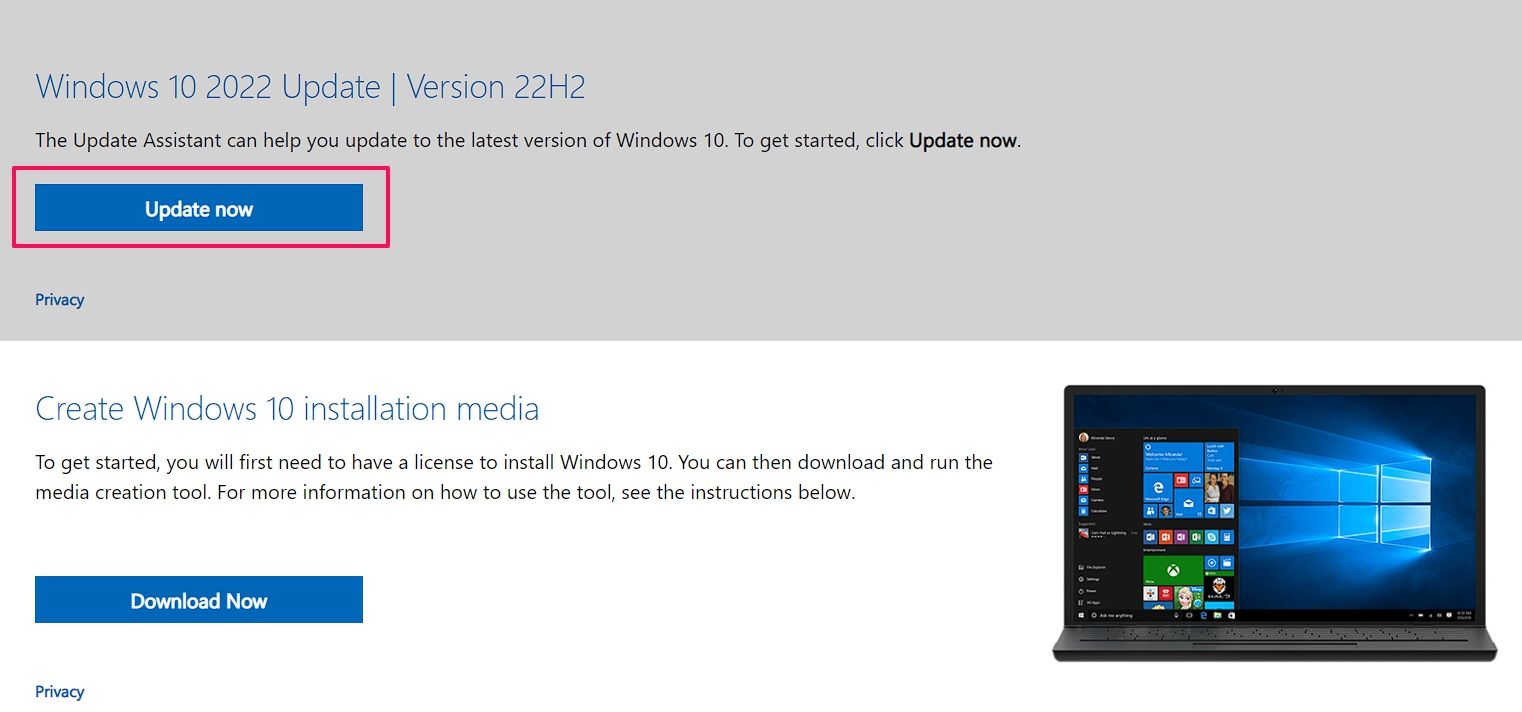
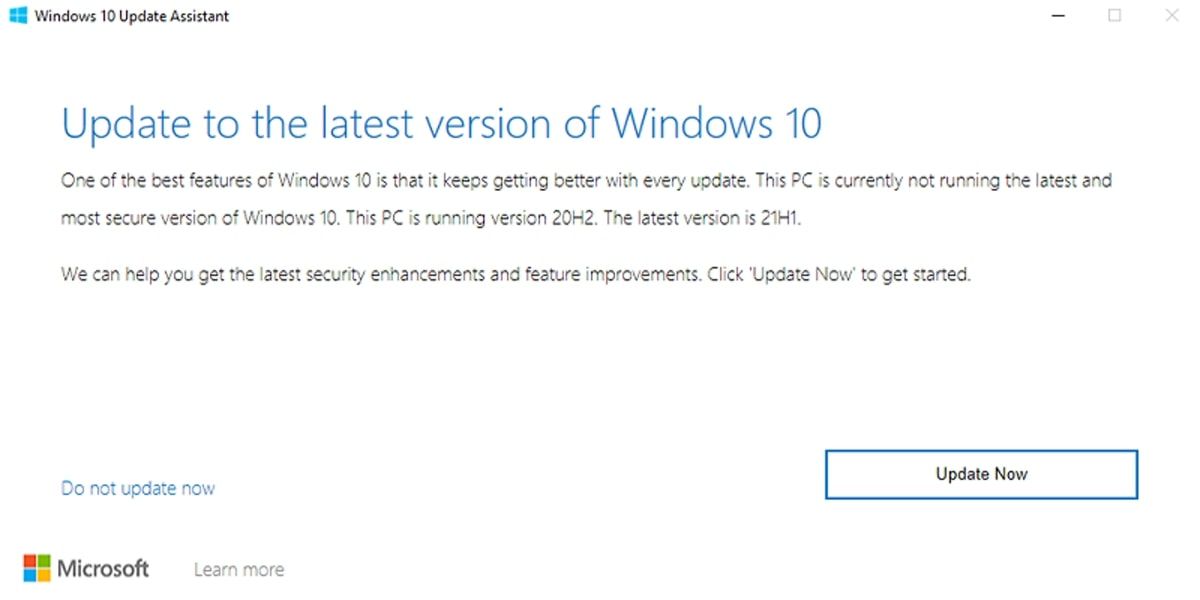
دستیار به روز رسانی ویندوز آخرین به روز رسانی را دانلود و بر روی رایانه شما نصب می کند در حالی که فایل های شخصی شما را دست نخورده نگه می دارد. پس از اتمام مراحل نصب، پیام تشکر برای به روز رسانی به آخرین نسخه ویندوز را مشاهده خواهید کرد.
3. استفاده از کاتالوگ به روز رسانی مایکروسافت
کاتالوگ به روز رسانی مایکروسافت مکان دیگری برای دانلود دستی انواع به روز رسانی برای ویندوز 10 و نسخه های جدیدتر است. در اینجا نحوه استفاده از آن آمده است:
- کاتالوگ Microsoft Update را در هر مرورگری باز کنید.
- در نوار جستجو، شماره کیلوبایت بهروزرسانی را که میخواهید دانلود کنید تایپ کنید. اگر شماره KB را نمیدانید، عبارتهای عمومی مانند ویندوز 11 و ویندوز 10 را جستجو کنید.
- روی دکمه دانلود در کنار آپدیت مورد نظر برای دانلود کلیک کنید. با این کار پنجره جدیدی با لینک دانلود آپدیت باز می شود.
- روی پیوند کلیک کنید و مکانی را انتخاب کنید که میخواهید آن را به طور معمول ذخیره کنید.
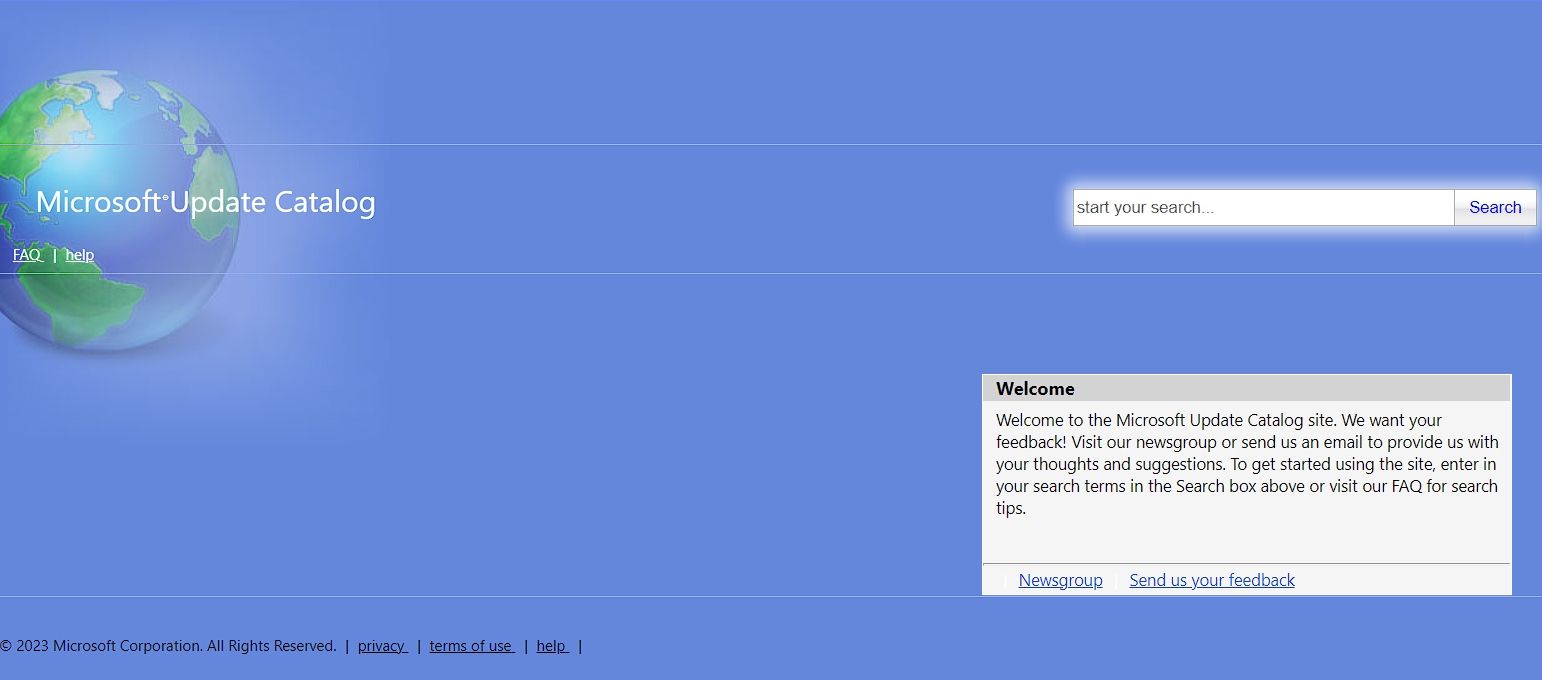
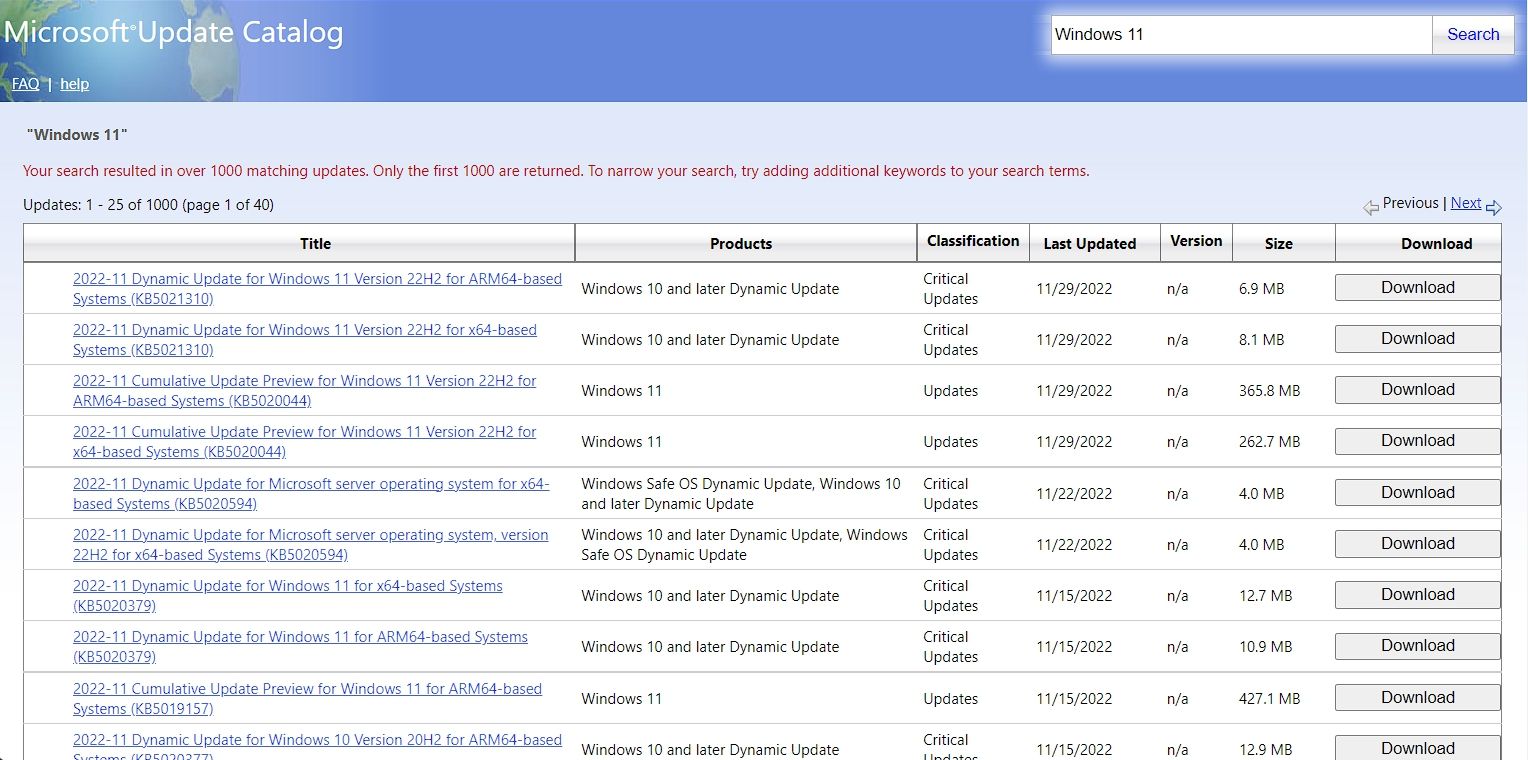
پس از دانلود به روز رسانی، پسوند آن را بررسی کنید. اگر یک فایل MSU است، می توانید به سادگی روی آن دوبار کلیک کنید تا آن را روی رایانه خود نصب کنید. اگر فایل دارای پسوند CAB است که اغلب یک فایل درایور است، ابتدا باید آن را با استفاده از هر نرم افزار استخراج فایل استخراج کنید.
پس از استخراج درایور، باید آن را به صورت دستی با استفاده از Device Manager به روز کنید. برای انجام این کار، Device Manager را باز کنید و سپس درایوری را که می خواهید به روز کنید، پیدا کرده و روی آن راست کلیک کنید. گزینه Update driver را انتخاب کنید و سپس Browse my computer for drivers را انتخاب کنید.
پس از نصب بهروزرسانی، ممکن است لازم باشد رایانه خود را مجدداً راهاندازی کنید تا تغییرات اعمال شوند.
4. استفاده از Windows PowerShell
شما می توانید به راحتی با استفاده از Windows PowerShell نیز به روز رسانی های ویندوز را دانلود کنید. در اینجا به این صورت است:
- Windows PowerShell را با حقوق مدیر باز کنید.
- دستور زیر را تایپ کنید و Enter.Install-Module PSWindowsUpdate را فشار دهید
- Y را تایپ کرده و Enter را برای تایید فشار دهید.
- اگر پیام مخزن پشتیبانی نشده دریافت کردید، Y را تایپ کرده و Enter را برای تأیید فشار دهید.
- دستور زیر را تایپ کرده و Enter را فشار دهید. خط مشی اجرا را تغییر می دهد، بنابراین شما خطای ماژول واردات را نمی بینید. Set-ExecutionPolicy -Scope CurrentUser -ExecutionPolicy UnrestrictedImport-Module PSWindowsupdate
- سپس دستور زیر را تایپ کرده و Enter را فشار دهید. مطمئن شوید که «نسخه KB» را با نسخه KB بهروزرسانی که میخواهید نصب کنید جایگزین کنید. Get-WindowsUpdateGet-WindowsUpdate -AcceptAll -Install -AutoRebootGet-WindowsUpdate -Install -KBArticleID ‘(KB Version)’
Install-Module PSWindowsUpdate
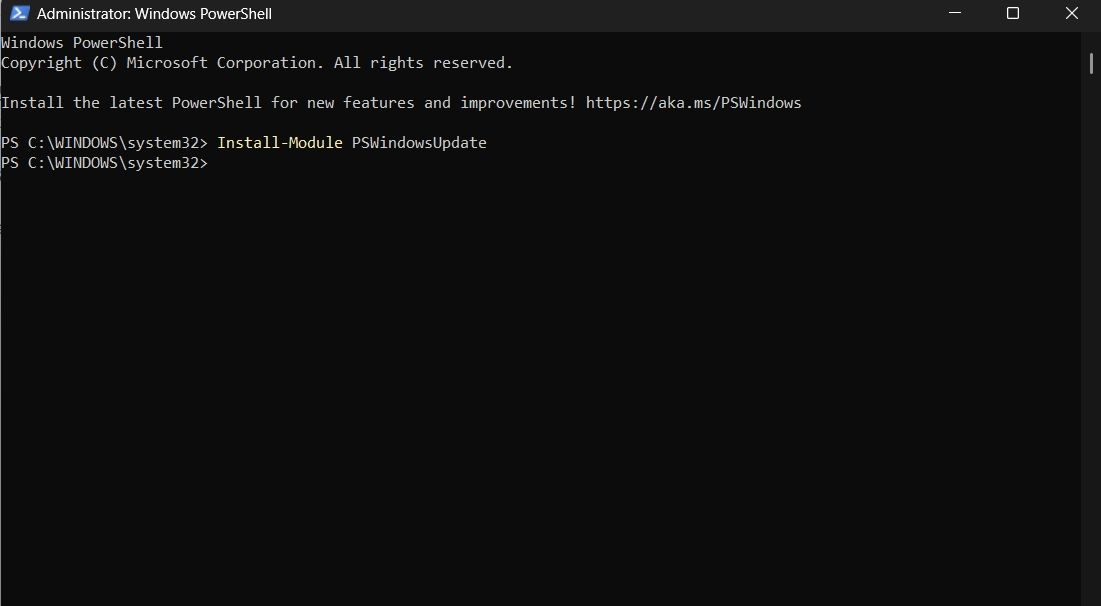
Set-ExecutionPolicy -Scope CurrentUser -ExecutionPolicy Unrestricted
Import-Module PSWindowsupdate
Get-WindowsUpdate
Get-WindowsUpdate -AcceptAll -Install -AutoReboot
Get-WindowsUpdate -Install -KBArticleID '(KB Version)'
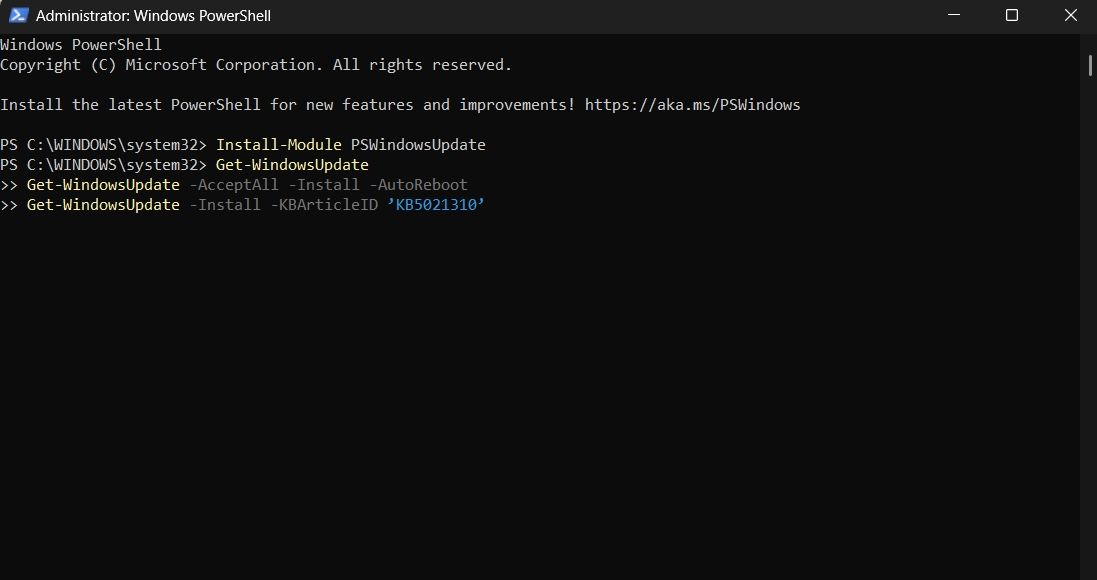
کامپیوتر خود را به روز نگه دارید
اگر بهروزرسانیهای خودکار را در رایانهتان فعال کرده باشید، ویندوز بهروزرسانیهای موجود را بهطور خودکار نصب میکند. اما اگر می خواهید ویندوز را به صورت دستی آپدیت کنید، می توانید از یکی از روش های بالا استفاده کنید.
علیرغم همه راههای ممکن برای بهروزرسانی دستی رایانه شخصی ویندوز، توصیه میکنیم این کار را از طریق برنامه تنظیمات انجام دهید. این راحت ترین راه برای دانلود به روز رسانی برای کامپیوتر شما است. اگر نمیتوانید برنامه تنظیمات را باز کنید، گزینههای دیگر همچنان وجود دارند.
